Op de nieuwe NBSB site krijgt iedereen de mogelijkheid zelf verslagen te plaatsen. In dit bericht vertel ik jullie in het kort hoe je dit eenvoudig kunt doen:
Account aanmaken
Vul onderstaand formulier in voor de aanvraag van een account op de NBSB site. De webmaster zal dit account aan gaan maken en hier wordt je automatisch over bericht in je mailbox als het gedaan is. Een nieuwe gebruiker krijgt overigens als default account type “schrijver”. Een schrijver kan verslagen schrijven, maar de webmaster moet uiteindelijk het bericht op de site zetten via een druk op de knop. Dit wordt voornamelijk gedaan vanwege layout technische redenen, zodat het optimaal geplaatst kan worden.
Inloggen op de site
Om in te loggen op de site dien je te surfen naar www.nbsb.nl/wp-admin. Je krijgt nu een inlogscherm te zien. Log hier in met de gegevens die je eerder toegestuurd hebt gehad, bij voorkeur met een gewijzigd, moeilijk te achterhalen wachtwoord.
Na het inloggen kom je terecht op het dashboard van de NBSB WordPress site.
Profiel aanpassen
Vanuit het dashboard heb je verschillende opties. Misschien is het handig om bij de eerste inlog onder je eigen profiel te kijken (vanuit menu links in beeld). Je kunt daar je volledige naam invoeren en eventueel je wachtwoord aanpassen. Bij “biografie” kun je ook wat tekst over jezelf kwijt. Dit wordt onder elk verslag geschreven dat je onder jouw naam plaatst. Je kunt bijvoorbeeld melden dat je organisator bent van een toernooi. Maak het zo kort/uitgebreid als je wilt.
Verslag aanmaken
Maar dan waar het om gaat… Klik bovenin beeld op “nieuw” en dan “bericht”. Er zal de 1ste keer een melding verschijnen over werken in afleidingsvrije modus. Deze zou ik afbreken. Geef boven in beeld de titel van je verslag weer.
Vervolgens kun je in het grote tekstvak iets naar beneden je verslag typen. Als je eerder je verslag in Word hebt getikt kun je het ook hierin kopieeren. Maar het is natuurlijk wel zo handig om het hierin te schrijven. En het hoeft niet direct af te zijn. Als je je verslag wilt onderbreken klik je rechtsbovenin in het scherm op “opslaan als concept”. Je kunt dan later weer verdergaan met je verslag.
Handig is wel om erop te letten dat je als je een alinea een titel wilt geven, deze een “koptekst 3” maakt. Die kun je kiezen in het dropdown menu wat standaard op “alinea” staat. Je krijgt dan het effect zoals ook op deze pagina te zien in.
Ook kun je gedeeltes in tekst dikgedrukt maken of schuingedrukt. Dit werkt hetzelfde als in Word via de knoppen bovenin beeld. Het is niet aan te raden andere kleuren te kiezen. Dat werkt waarschijnlijk niet eens.
Foto’s invoegen
Foto’s kunnen gemakkelijk ingevoegd worden als je die hebt genomen met je fototoestel of camera. Als je de foto in wilt voegen dien je naar de gewenste lokatie te gaan in het verslag. Klik daarna op “Media toevoegen” bovenin beeld. Klik op “bestanden uploaden” en selecteer de foto die je wilt uploaden vanaf je harde schijf. Als je meerdere foto’s in je verslag wilt zetten kun je die gerust tegelijkertijd selecteren en uploaden. (overigens… als je oude verslagen van de homepage in wilt voeren, dan kun je vanuit dat oude verslag met rechtermuisklik op dat verslag de foto op je harde schijf opslaan en vervolgens dus weer inladen volgens bovenstaande procedure). Het geeft niet als de foto een heel groot formaat hebben. Ze worden na het uploaden automatisch verkleint naar gangbaar formaat!
Als je foto is geupload krijg je een overzicht te zien met alle foto’s die al eerder geupload zijn. Zorg ervoor dat er een vinkje staat bij de foto die je wilt invoegen. Rechts in beeld is het aan te raden bij “onderschrift” te omschrijven wat er op de foto te zien is. Dit wordt in het verslag onder de foto weergegeven. Druk daarna op “invoegen in bericht” en hij staat erop.
Uitgelichte foto invoegen
Het is altijd leuk om bij ieder verslag een uitgelichte foto in te stellen. Dit is de foto die dan bovenaan het verslag wordt gezet, maar ook als foto weergegeven wordt op de homepage van de NBSB en het nieuwsoverzicht. Als je wat hebt rond gekeken op de site valt het je gelijk op. Een uitgelichte foto voeg je toe via de functie rechtsonder in beeld “Uitgelichte foto instellen”. De procedure is verder hetzelfde als een gewone foto instellen, behalve dat je geen onderschrijft hoeft in te voeren. Ik raadt aan om hiervoor foto’s te gebruiken die in landscape staan (dus liggend).
Partij-analyse invoegen
Makkelijkste manier: Zet onderstaande tekst in het verslag op de plaats waar je de partji wilt hebben:
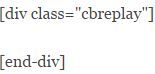
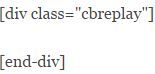
Zorg dat je een pgn bestand hebt van de partij(en) en open dit bestand met notepad. Kopieer de inhoud hiervan, of alleen de partij die je wilt hebben en plaats dit tussen de bovenstaande regels die je zojuist in je verslag hebt gezet. That’s it!
Instellen juiste categorie
Als je verslag af is, dan moet je rechts in beeld aanvinken onder welke categorie je verslag valt. Het verslag wordt daarna op de juiste plaats op de homepage geplaatst.
Verslag controleren voor plaatsen
Als je klaar bent, dan kun je het concept weer opslaan. Klik vervolgens op “voorbeeld” rechtsboven in het scherm. In een nieuw window zal je verslag weergegeven worden. Als het nog niet goed is kun je dit window sluiten en aanpassingen maken.
Weergave op homepage
Onderaan het bericht staan nog 2 menu opties:
- Weergave op homepage – hiermee beslis je of je wilt dat je verslag al dan niet op de homepage komt te staan. Je kunt er voor kiezen dit niet te doen, het verslag zal altijd opgenomen worden in het nieuwsoverzicht
- Tekstpositie: Hier kun je kiezen waar je het tekstballontje wilt hebben. Handig als bij je uitgelichte foto het gezicht van iemand onder het tekstvak belandt. Door een andere positie te kiezen kan je foto beter uitkomen.
Verslag plaatsen
Als je verslag in orde is kun je het aanbieden ter publicatie via de blauwe knop rechtsboven op de pagina via “Wachtend op review”. De webmaster zal dan nog even checken of alles goed staat en die zal het vervolgens plaatsen.
Tot zover de handleiding hoe je verslagen kunt plaatsen.
Succes ermee!
2 reacties
Comments are closed.


Zijn interviews ook welkom? Onlangs is een interview gemaakt met André van Weelde, een 96-jarig lid van Sv de Baronie, die nog steeds met behoorlijk succes in de externe competititie uitkomt en bij veel schakers in West- en Midden-Brabant bekend is. Lijkt me best interessant voor de site.
Hallo Hein, jazeker! Heel erg leuk zelfs!
Je mag het interview zelf plaatsen, maar je mag ook altijd mij mailen met het artikel wat je geplaatst wilt hebben.